Расширение пробной версии или обновление лицензии
В этой статье описывается, как расширить бесплатную пробную версию Visual Studio, использовать онлайн-подписку или ключ продукта для разблокировки Visual Studio и обновления устаревшей или просроченной лицензии.
Вы можете продлить бесплатную пробную версию Visual Studio Professional или Visual Studio Enterprise в течение 30 дней. При входе можно продлить пробный период до 90 дней. Расширение пробной версии 90 дней работает только один раз. (Visual Studio Community не требует входа. Однако если установка периодически запрашивает вход, выполните вход, чтобы продолжить использование Visual Studio Community без прерываний.)
Чтобы продолжить использование службы Visual Studio после завершения пробного периода, разблокируйте ее с помощью сетевой подписки или ключа продукта.
Использование сетевой подписки
Нажмите кнопку входа в правом верхнем углу интегрированной среды разработки. (Или перейти к Параметры учетной записи файлов>, чтобы открыть диалоговое окно "Параметры учетной записи", а затем нажмите кнопку "Войти").
Введите учетные данные для учетной записи Майкрософт или рабочей или учебной учетной записи. Visual Studio находит подписку Visual Studio или организацию Azure DevOps, связанную с вашей учетной записью.
Внимание
Visual Studio автоматически ищет связанные онлайн-подписки при подключении к организации Azure DevOps из окна Team Explorer . При подключении к организации Azure DevOps можно использовать учетные записи Майкрософт и рабочей или учебной учетной записи для входа. Если для этой учетной записи пользователя существует онлайн-подписка, Visual Studio автоматически разблокирует интегрированную среду разработки.
Дополнительные сведения о подписках Visual Studio и их работе см . на странице часто задаваемых вопросов о поддержке подписок.
Ввод ключа продукта
Выберите параметры учетной записи, чтобы открыть диалоговое окно "Параметры учетной записи", а затем выберите лицензию со ссылкой "Ключ продукта".>
Введите в поле ключ продукта.
Совет
Предварительные версии Visual Studio не имеют ключей продуктов. Для использования предварительной версии необходимо войти в интегрированную среду разработки.
Дополнительные сведения о ключах продуктов для Visual Studio и их получении см. в статье "Использование ключей продуктов в подписках Visual Studio".
Обновление устаревшей лицензии
В Visual Studio может отобразиться сообщение Your license has gone stale and must be updated (Ваша лицензия устарела и должна быть обновлена).
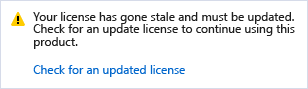
Это сообщение указывает на то, что, хотя ваша подписка по-прежнему допустима, маркер лицензии, который Visual Studio использует для поддержания актуальности подписки, не был обновлен. Visual Studio сообщает, что лицензия устарела по одной из следующих причин:
- вы не использовали Visual Studio или длительное время не были подключены к Интернету;
- вы вышли из Visual Studio.
Прежде чем маркер лицензии перестает работать, Visual Studio сначала отображает предупреждающее сообщение, которое запрашивает повторное ввод учетных данных.
Если вы не введете учетные данные, срок действия маркера истекает, и диалоговое окно "Параметры учетной записи" уведомит о количестве дней, оставшихся до истечения срока действия маркера. После истечения срока действия маркера необходимо повторно ввести учетные данные для учетной записи, прежде чем продолжить использование Visual Studio.
Обратите внимание, что политики ЦС, включенные в учетной записи, могут повлиять на состояние учетной записи или лицензию. Чтобы найти решение, можно устранить неполадки ЦС/MFA. Для учетных записей, связанных с несколькими клиентами идентификатора Microsoft Entra, фильтрация невенсиальных клиентов может помочь. Это можно сделать с помощью диалогового окна "Фильтрация учетной записи" (параметры учетной > записи файла > применяют фильтр). При повторной проверке подлинности учетной записи можно также отфильтровать все каталоги, имеющие проблемы с доступом, с помощью диалогового окна повторно введите учетные данные .
Внимание
Если вы используете Visual Studio для длительных периодов в средах с ограниченным доступом к Интернету или нет, следует использовать ключ продукта для разблокировки Visual Studio, чтобы избежать прерываний.
Обновление лицензии с истекшим сроком действия
Если истек срок действия расширенной пробной версии или подписки, и у вас больше нет прав доступа к Visual Studio, необходимо продлить подписку, добавить другую учетную запись с подпиской или ввести ключ продукта. Сведения о используемой лицензии см. в разделе "Параметры учетной записи файлов>" и просмотрите сведения о лицензии в правой части диалогового окна.
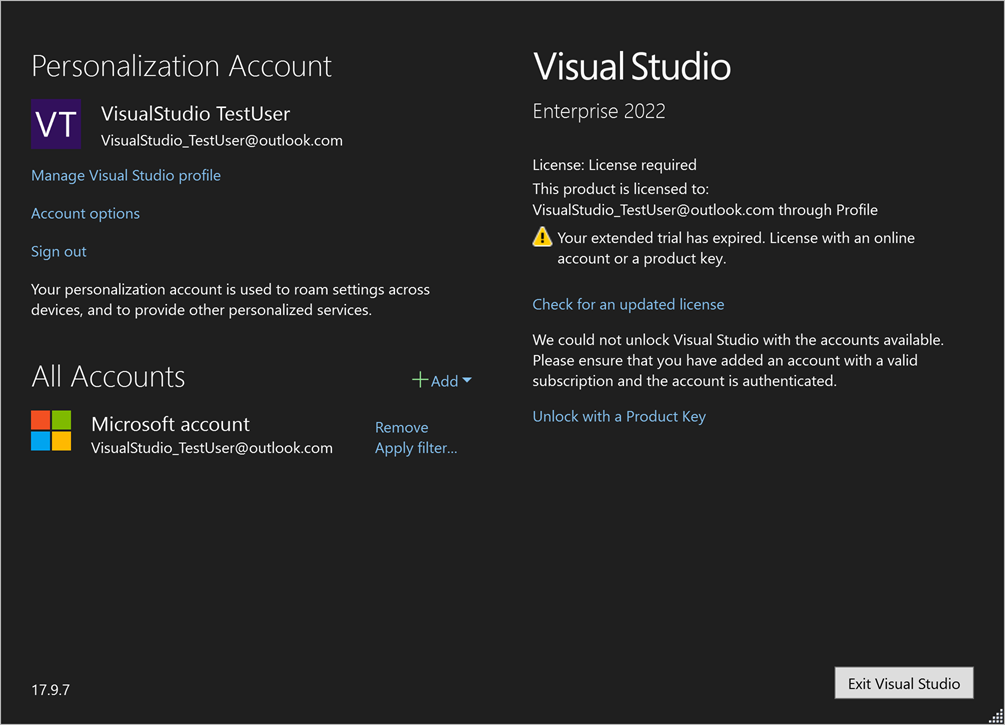
Если у вас есть другая подписка, связанная с другой учетной записью, добавьте ее в список "Все учетные записи" в левой части диалогового окна, выбрав раскрывающийся список +Добавить.
Вы также можете ввести ключ продукта для подписки Visual Studio в диалоговом окне "Параметры учетной записи". Для этого выберите "Разблокировать с помощью ключа продукта" и введите ключ продукта в диалоговом окне "Ввод ключа продукта".
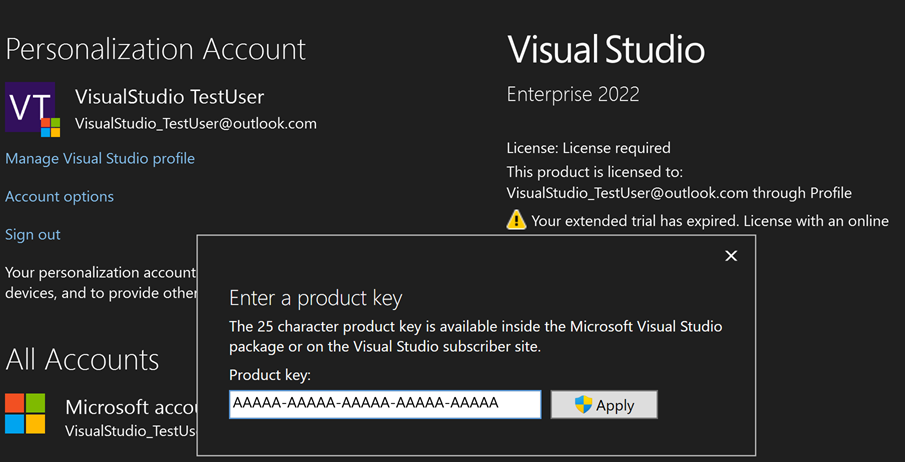
Поддержка
Вещи иногда идут не так. В случае возникновения проблем рассмотрите следующие варианты поддержки:
- Сообщите о проблемах с продуктом.
- Найдите ответы на вопросы о подписках, учетных записях и выставлении счетов в поддержке подписок.